Как да инсталирате Windows 7, 8.1, 10 с помощта на помощната програма WinNTSetup
Здравейте приятели! WinNTSetup е универсален по рода си и определено трябва да знаете за него, програмата ще ви бъде полезна, ако спешно трябва да инсталирате Windows 7, 8.1, 10 на вашия или на някой друг компютър, с помощта на WinNTSetup можете да го направите направо в Windows!
Малко по-долу изброих ситуациите, когато обсъдената днес програма ще бъде просто незаменима: 1. Не можете да създадете инсталационно USB флаш устройство с операционна система или може би просто нямате време да създадете стартиращо устройство или нямате безплатно флаш устройство под ръка и това се случва. 2. Освен това WinNTSetup ще бъде полезен, ако трябва бързо да създадете виртуален VHD диск и да инсталирате операционна система върху него или да инсталирате операционна система на друг дял на твърдия диск. Програмата може да използва файлове с отговори и автоматично да интегрира необходимите драйвери в инсталираната система. 3. С помощта на WinNTSetup можете да инсталирате операционната система през интернет и много повече.
Има много други задачи, които WinNTSetup е полезен за компютърен ентусиаст, а приложението е безплатно и не изисква инсталация. В нашите статии ще анализираме подробно всички възможности на програмата и ще започнем с проста инсталация на Windows 10.
Как да инсталирате Windows 7, 8.1, 10 с помощта на помощната програма WinNTSetup
Отидете на официалния сайт на помощната програма http://www.winntsetup.com/ и натиснете бутона Get WinNTSetup.
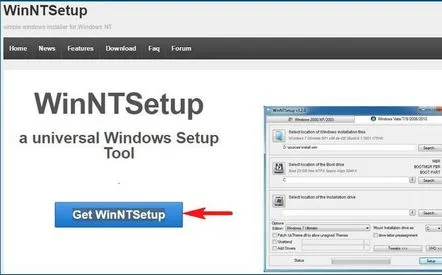
WinNTSetup3.zip. WinZip файл
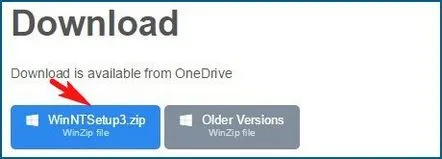
WinNTSetup3
Приложението е изтеглено в архив, ние ще го разархивираме.
Ако работите в 64-битова версия на операционната система, стартирайте WinNTSetup_64.exe
Добре
Основният прозорец на програмата.
Сега да отидем в управлениетодискове на нашия компютър.
Диск 0 е празен твърд диск от 250 GB, на който искам да инсталирам Windows 10 WinNTSetup.
Диск 1 е моят SSD с инсталиран Windows 8.1.
Преди да инсталираме системата на диск 0, трябва да създадем дял за буутлоудъра на Windows 10, това е много просто. Създаваме дял (Нов том D:) с обем 350 MB.
Кликнете върху него с десния бутон на мишката и изберете Направи дяла активен.
На мястото на неразпределеното пространство създаваме диск (E:), на който ще инсталираме Windows 10.
Намираме ISO изображението на Windows 10 на нашия компютър
и го свържете към виртуалното дисково устройство (H:), във вашия случай буквата на устройството може да е различна.
Отидете на програмата WinNTSetup
В главния прозорец на WinNTSetup трябва да посочим файловете на Windows 10, по-точно файла install.wim се намира в папката H:sources. Натиснете Избор.
Намерете файла H:sourcesinstall.wim в браузъра и щракнете върху Отвори.
Изберете диска, на който ще бъде инсталиран буутлоудъра.
Избираме създадения от нас диск (D:) и натискаме бутона Избор на папка.
Сега избираме диска, на който ще бъде инсталирана операционната система Windows.
Изберете устройството (E:).
Преди да щракнете върху бутона Инсталация, влезте в Управление на дискове и проверете отново дали новият том (D:) има активен статус, в противен случай зареждането от диска няма да се случи.
Щракнете върху бутона Инсталиране.
Добре
Разопаковане на изображението на Windows
Първият етап от монтажа е завършен. Рестартираме.
Когато стартирате компютъра, влезте в BIOS и го променетеприоритет на изтегляне към твърдия диск на Western Digital. Или влезте в менюто за зареждане и изберете твърдия диск на Western Digital, на който сме инсталирали Windows 10.
Веднага влизаме във финалната фаза на инсталиране на Windows 10.
Направи го по-късно
Ние приемаме лицензионното споразумение
Пропуснете тази стъпка
Използвайте стандартни настройки
Създайте локален акаунт
Въведете потребителското име и щракнете върху Готово.
Windows 10 се зарежда.
Отидете на Управление на дискове.
Както подобава на буквата на устройството на операционната система (C:), Windows 10 демонтира и буквата на скрития дял System Reserved (Reserved by the system) с обем 350 MB със системни зареждащи файлове. Тоест нашата нормална операционна система има свой собствен индивидуален буутлоудър и не зависи от друг твърд диск, инсталиран на компютъра.
Приятели, в тази статия ще научим как да използваме помощната програма WinNTSetup за инсталиране на Windows 7 Enterprise от Интернет!
